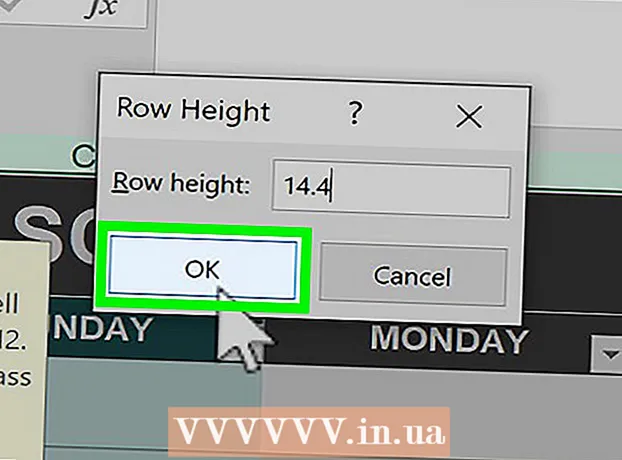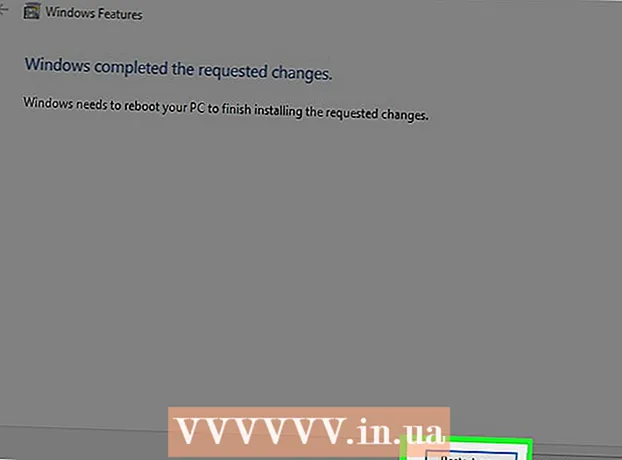Yazar:
Tamara Smith
Yaratılış Tarihi:
19 Ocak Ayı 2021
Güncelleme Tarihi:
2 Temmuz 2024

İçerik
- Adım atmak
- Yöntem 1/2: Zaman çizelgenizdeki fotoğrafları gizleyin
- Cep Telefonu
- Masaüstünde
- Yöntem 2/2: Fotoğrafları ve albümleri gizleme
- Cep Telefonu
- Masaüstünde
Bu makale, insanların bazı fotoğraflarınızı ve albümlerinizi Facebook'ta görmesini nasıl engelleyeceğinizi öğretecek.
Adım atmak
Yöntem 1/2: Zaman çizelgenizdeki fotoğrafları gizleyin
Cep Telefonu
 Facebook aç. Bu, üzerinde "f" bulunan koyu mavi bir uygulamadır. Telefonunuzda veya tabletinizde Facebook'ta oturum açtıysanız, bu, Facebook Haber Kaynağınızı açacaktır.
Facebook aç. Bu, üzerinde "f" bulunan koyu mavi bir uygulamadır. Telefonunuzda veya tabletinizde Facebook'ta oturum açtıysanız, bu, Facebook Haber Kaynağınızı açacaktır. - Facebook'ta oturum açmadıysanız, devam etmek için lütfen e-posta adresinizi (veya telefon numaranızı) ve şifrenizi girin.
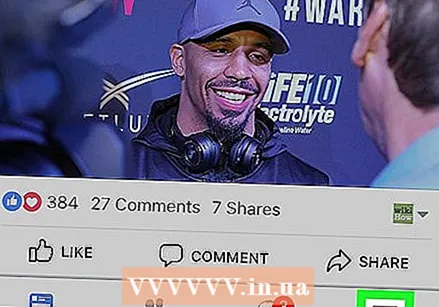 Basın ☰. Bu, ekranın sağ alt köşesinde (iPhone) veya ekranın sağ üst köşesindedir (Android).
Basın ☰. Bu, ekranın sağ alt köşesinde (iPhone) veya ekranın sağ üst köşesindedir (Android). 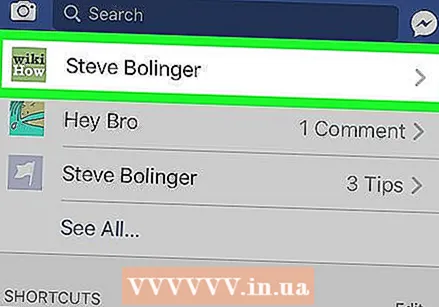 Adınıza basın. Bu sekme menünün en üstündedir. Bu sizi profil sayfanıza götürecektir.
Adınıza basın. Bu sekme menünün en üstündedir. Bu sizi profil sayfanıza götürecektir. 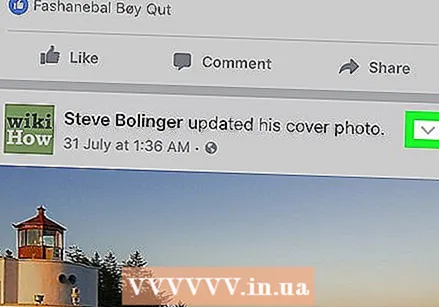 Gizlemek istediğiniz fotoğrafa ilerleyin ve
Gizlemek istediğiniz fotoğrafa ilerleyin ve 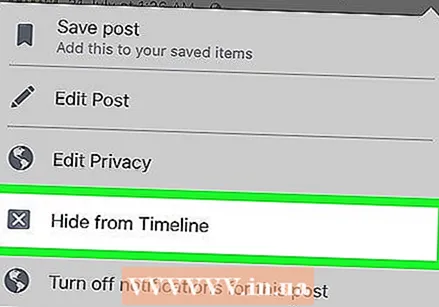 Basın Zaman çizelgesinde gizle açılır menüde.
Basın Zaman çizelgesinde gizle açılır menüde.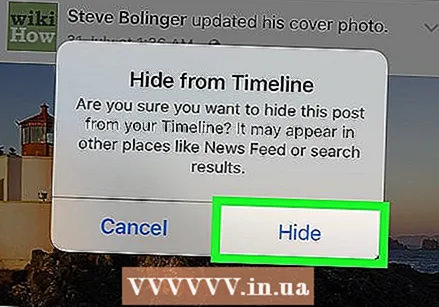 Basın Saklamak istendiğinde. Bu, fotoğrafınızı zaman çizelgenizden kaldırır, ancak fotoğrafın kendisi yine o albümde olacaktır.
Basın Saklamak istendiğinde. Bu, fotoğrafınızı zaman çizelgenizden kaldırır, ancak fotoğrafın kendisi yine o albümde olacaktır.
Masaüstünde
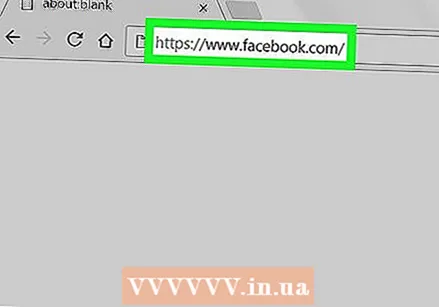 Facebook web sitesine gidin. Git https://www.facebook.com bir tarayıcıda. Facebook'ta oturum açtıysanız, bu Haber Kaynağınızı yükleyecektir.
Facebook web sitesine gidin. Git https://www.facebook.com bir tarayıcıda. Facebook'ta oturum açtıysanız, bu Haber Kaynağınızı yükleyecektir. - Facebook'ta oturum açmadıysanız, devam etmek için lütfen e-posta adresinizi (veya telefon numaranızı) ve şifrenizi girin.
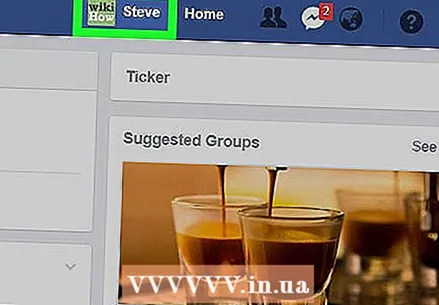 Adınıza tıklayın. Adınız Facebook sayfasının sağ üst köşesinde olmalıdır. Profilinize gitmek için üzerine tıklayın.
Adınıza tıklayın. Adınız Facebook sayfasının sağ üst köşesinde olmalıdır. Profilinize gitmek için üzerine tıklayın. 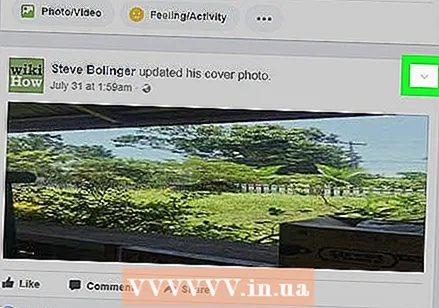 Gizlemek istediğiniz fotoğrafa ilerleyin ve tıklayın
Gizlemek istediğiniz fotoğrafa ilerleyin ve tıklayın 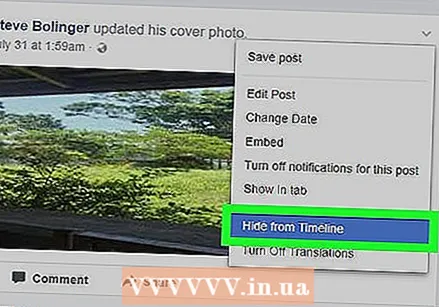 tıklamak Zaman çizelgesinde gizle. Bu, açılır menünün neredeyse ortasındadır.
tıklamak Zaman çizelgesinde gizle. Bu, açılır menünün neredeyse ortasındadır. 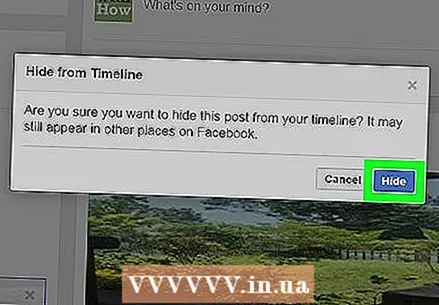 tıklamak Saklamak istendiğinde. Bu, fotoğrafı yalnızca zaman çizelgesinde gizleyecektir; fotoğrafın kendisi yine de ilgili albümde görüntülenecektir.
tıklamak Saklamak istendiğinde. Bu, fotoğrafı yalnızca zaman çizelgesinde gizleyecektir; fotoğrafın kendisi yine de ilgili albümde görüntülenecektir.
Yöntem 2/2: Fotoğrafları ve albümleri gizleme
Cep Telefonu
 Neyi saklayamayacağınızı bilin. Kalıcı Facebook albümlerinden tek tek fotoğrafları ("Zaman Çizelgesi Fotoğrafları" albümü veya "Mobil Yüklemeler" albümü gibi) ve ayrıca tüm özel albümleri gizleyebilirsiniz. Özel albümlerdeki fotoğrafları tek tek veya kalıcı albümleri gizleyemezsiniz.
Neyi saklayamayacağınızı bilin. Kalıcı Facebook albümlerinden tek tek fotoğrafları ("Zaman Çizelgesi Fotoğrafları" albümü veya "Mobil Yüklemeler" albümü gibi) ve ayrıca tüm özel albümleri gizleyebilirsiniz. Özel albümlerdeki fotoğrafları tek tek veya kalıcı albümleri gizleyemezsiniz. - Facebook uygulamasını iPad'de kullanırken albümleri gizleyemezsiniz.
 Facebook aç. Bu, üzerinde "f" bulunan koyu mavi bir uygulamadır. Telefonunuzda veya tabletinizde Facebook'ta oturum açtıysanız, bu, Facebook Haber Kaynağınızı açacaktır.
Facebook aç. Bu, üzerinde "f" bulunan koyu mavi bir uygulamadır. Telefonunuzda veya tabletinizde Facebook'ta oturum açtıysanız, bu, Facebook Haber Kaynağınızı açacaktır. - Facebook'ta oturum açmadıysanız, devam etmek için lütfen e-posta adresinizi (veya telefon numaranızı) ve şifrenizi girin.
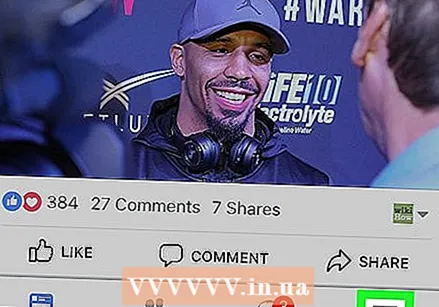 Basın ☰. Bu, ekranın sağ alt köşesinde (iPhone) veya ekranın sağ üst köşesindedir (Android).
Basın ☰. Bu, ekranın sağ alt köşesinde (iPhone) veya ekranın sağ üst köşesindedir (Android).  Adınıza basın. Bu sekme menünün en üstündedir. Bu sizi profil sayfanıza götürecektir.
Adınıza basın. Bu sekme menünün en üstündedir. Bu sizi profil sayfanıza götürecektir. 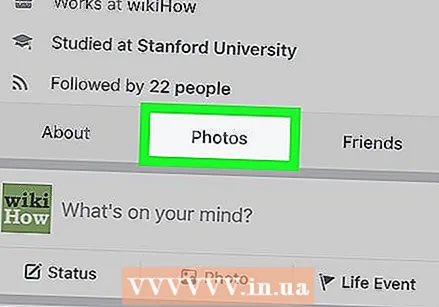 Aşağı kaydırın ve Fotoğraflar. Bu sekme, profil resminizin altındaki seçenekler satırındadır.
Aşağı kaydırın ve Fotoğraflar. Bu sekme, profil resminizin altındaki seçenekler satırındadır. 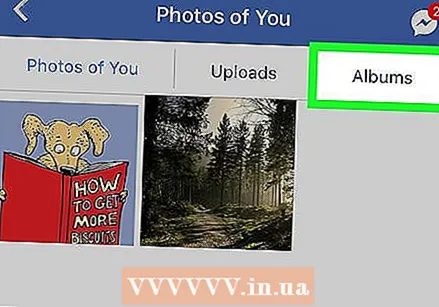 Basın Albümler. Bu sekme neredeyse ekranın üst kısmındadır.
Basın Albümler. Bu sekme neredeyse ekranın üst kısmındadır. 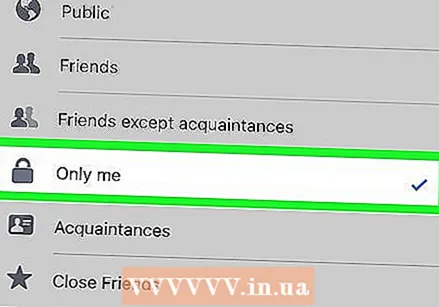 Ev yapımı bir albümü gizleyin. Bunu yapmak için aşağıdakileri yapın:
Ev yapımı bir albümü gizleyin. Bunu yapmak için aşağıdakileri yapın: - Gizlemek istediğiniz kendi yaptığınız bir albüme dokunun.
- "..." (iPhone) veya "⋮" (Android) tuşuna basın.
- "Arkadaşlar" veya "Genel" e basın.
- "Sadece Ben" e basın.
- "Kaydet" e basın.
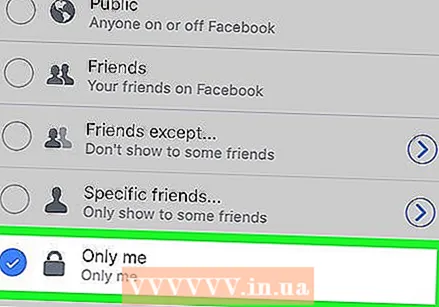 Kalıcı bir albümdeki bir fotoğrafı gizleyin. Bunu yapmak için aşağıdakileri yapın:
Kalıcı bir albümdeki bir fotoğrafı gizleyin. Bunu yapmak için aşağıdakileri yapın: - Yerleşik bir albüme basın.
- Gizlemek istediğiniz fotoğrafa dokunun.
- "..." (iPhone) veya "⋮" (Android) tuşuna basın.
- "Gizliliği düzenle" ye basın.
- "Diğer" ve ardından "Yalnızca ben" e basın.
- "Bitti" ye basın.
Masaüstünde
 Neyi saklayamayacağınızı bilin. Kalıcı Facebook albümlerinden tek tek fotoğrafları ("Zaman Çizelgesi Fotoğrafları" albümü veya "Mobil Yüklemeler" albümü gibi) ve ayrıca tüm özel albümleri gizleyebilirsiniz. Özel albümlerdeki fotoğrafları tek tek veya kalıcı albümleri gizleyemezsiniz.
Neyi saklayamayacağınızı bilin. Kalıcı Facebook albümlerinden tek tek fotoğrafları ("Zaman Çizelgesi Fotoğrafları" albümü veya "Mobil Yüklemeler" albümü gibi) ve ayrıca tüm özel albümleri gizleyebilirsiniz. Özel albümlerdeki fotoğrafları tek tek veya kalıcı albümleri gizleyemezsiniz. 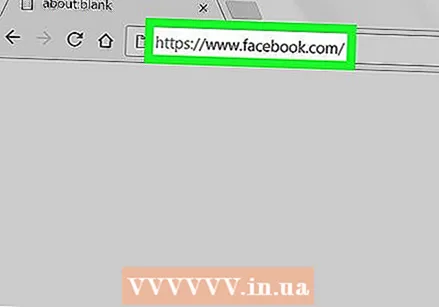 Facebook web sitesine gidin. Git https://www.facebook.com tarayıcınızda. Facebook'ta oturum açtıysanız, bu Haber Kaynağınızı yükleyecektir.
Facebook web sitesine gidin. Git https://www.facebook.com tarayıcınızda. Facebook'ta oturum açtıysanız, bu Haber Kaynağınızı yükleyecektir. - Facebook'ta oturum açmadıysanız, devam etmek için lütfen e-posta adresinizi (veya telefon numaranızı) ve şifrenizi girin.
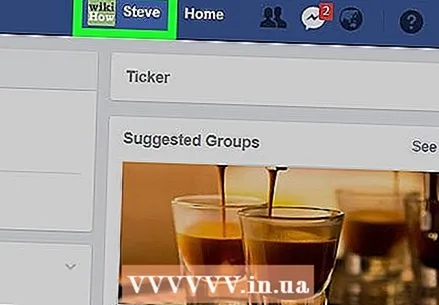 Adınıza tıklayın. Adınız Facebook sayfasının sağ üst köşesinde olmalıdır. Üzerine tıkladığınızda profilinize yönlendirileceksiniz.
Adınıza tıklayın. Adınız Facebook sayfasının sağ üst köşesinde olmalıdır. Üzerine tıkladığınızda profilinize yönlendirileceksiniz. 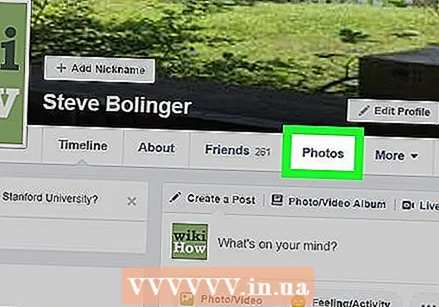 tıklamak Fotoğraflar. Bu sekme, profil resminizin bulunduğu bölümün altındaki seçenekler satırındadır.
tıklamak Fotoğraflar. Bu sekme, profil resminizin bulunduğu bölümün altındaki seçenekler satırındadır. 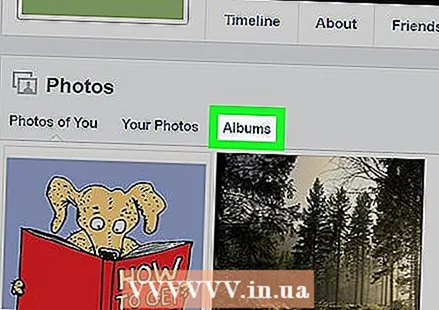 tıklamak Albümler. Bu seçenek "Fotoğraflar" başlığının altındadır.
tıklamak Albümler. Bu seçenek "Fotoğraflar" başlığının altındadır. 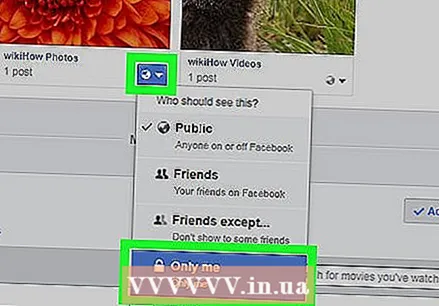 Ev yapımı bir albümü gizleyin. Bunun için şunları yapmalısınız:
Ev yapımı bir albümü gizleyin. Bunun için şunları yapmalısınız: - Albüme ilerleyin.
- Albümün altındaki gizlilik simgesine tıklayın.
- "Yalnızca Ben" e tıklayın.
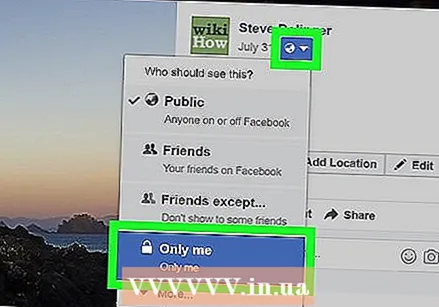 Kalıcı bir albümdeki bir fotoğrafı gizleyin. Bunun için şunları yapmalısınız:
Kalıcı bir albümdeki bir fotoğrafı gizleyin. Bunun için şunları yapmalısınız: - Yerleşik bir albüme tıklamak.
- Gizlemek istediğiniz fotoğrafa tıklayın.
- Adınızın altındaki gizlilik simgesine tıklayın.
- "Yalnızca Ben" e tıklayın.